LG 手机数据恢复:如何从 LG 手机恢复数据
智能手机现在已经成为我们生活中不可或缺的一部分。 它们是我们职业生活的重要组成部分——将我们的文件、文档和笔记保存在一个地方——以及我们的个人生活——我们的图片、视频、短信,甚至我们的个人信息,如银行详细信息。 尽管智能手机让我们的生活变得更加轻松,但对它们日益增长的依赖仍然是相当危险的。 特别是如果您丢失了手机中的所有数据。
与其他安卓手机一样,LG 手机也容易受到各种数据丢失原因的影响。 这篇文章一步一步来 LG 数据恢复指南 帮助您在删除时找回所有丢失的数据。
第 1 部分。没有根的 LG 手机数据恢复软件
许多数据恢复软件的问题在于它们需要将手机植根才能访问手机的内部存储。 但是,很有可能从 LG 设备或任何其他 android 设备中恢复所有丢失的数据,而无需 root 手机软件。
Fone 博士数据恢复 可以帮助使 LG 数据恢复成为一项简单的任务。 这是市场上极少数不需要您的手机植根的 LG 恢复软件之一。 使用这款 LG 恢复软件,您甚至可以从死机 LG 手机中恢复数据。 这是使用 Dr. Fone 数据恢复软件的所有可能性的列表:
- 在 LG Stylo 4 上恢复已删除的短信
- 损坏的 LG 手机数据恢复
- 如上所述,您甚至可以从死机 LG 手机中恢复数据!
第 2 部分。从没有 root 的 LG 手机恢复数据的两种简单方法
有两种方法可以促进 LG 手机数据恢复:
- 使用基于云的备份服务,例如 Google 备份。
- 通过使用 Dr. Fone 数据恢复工具深入探测手机的内部存储并恢复丢失的数据——包括图片、短信、笔记等等。 此方法还可用于执行损坏的 LG 手机数据恢复。
这两种方法都需要您将 LG 设备与计算机配对并安装 Dr. Fone 数据恢复工具。 让我们详细看看这两种方法。
使用谷歌备份等基于云的服务恢复 LG 数据
您可以使用基于云的服务(如谷歌备份)为您的 LG 智能手机执行数据恢复。 这是一种快速且免费的方法,可以恢复您丢失的一切。 但是,此方法要求您在丢失数据之前执行备份。 没有多少人在丢失数据之前执行此备份,因此他们没有备份可以恢复。
LG 数据恢复使用 Dr. Fone 数据恢复工具与计算机
使用 Dr. Fone 数据恢复软件可以更轻松地恢复 LG 手机数据。 您只需将手机与计算机连接,并使用此软件从 LG 手机的内部存储器或外部 SD 卡中恢复数据。 Dr. Fone 数据恢复软件非常先进,它甚至可以帮助您从死机 LG 手机中恢复数据。

DrFoneTool – 数据恢复 (Android)
世界上第一个用于损坏的 Android 设备的数据检索软件。
- 它还可用于从损坏的设备或以任何其他方式损坏的设备(例如卡在重启循环中的设备)中恢复数据。
- 业内最高的检索率。
- 恢复照片、视频、联系人、消息、通话记录等。
- 与三星 Galaxy 设备兼容。
以下是使用计算机从 LG 手机恢复数据的分步指南。
- 在您的计算机上下载并安装 Dr. Fone 数据恢复软件。 运行它并选择“数据恢复”选项。 系统将要求您将 LG 手机与计算机连接。 您将看到一个类似的窗口,如下所示。

- 要启动 LG 手机数据恢复过程,请将设备连接到计算机。 请记住,您需要至少有 20% 的电池电量才能完成这项工作。
请记住在您的手机/平板电脑上启用 USB 调试(见下图 – 如果已启用则忽略)。 设备成功连接到计算机后,您应该会看到此窗口。

- 在此屏幕中,选择您想要的任何选项。 如果您想从 LG 手机中恢复已删除的数据,请选择相应的选项 – 例如,删除照片的“图库”选项。

- 现在您将看到两个不同的扫描选项。

第一种方法是仅扫描已删除的文件。 这种方法速度很快,也推荐使用,因为它可以在大多数情况下成功恢复您的所有文件。=
第二种方法扫描设备上存储的所有文件,成功率更高,但也需要更多时间。 如果第一次尝试快速方法不成功,您应该尝试此方法。
选择适合您偏好的方法。
- 扫描完成后,该软件将向您显示从您的 android 设备扫描的所有文件。 选择您要为 LG 设备恢复的任何数据,然后单击“恢复”按钮。

要从死机的 LG 手机中恢复数据,可以使用相同的软件来使过程尽可能顺利。 阅读以下内容以了解如何执行损坏的 LG 手机数据恢复。
第 3 部分。 LG 破碎屏幕数据从内部存储与计算机恢复
即使您的设备损坏,也可以选择从内部存储中恢复您的数据,或者 如果屏幕坏了. 此选项特别有用,因为事故是不幸和不可预见的,这就是为什么最好有一个选项从您的设备中恢复照片,即使它在事故发生后变得无用。
注意:此恢复选项还要求您的手机使用 android 8.0 或更低版本,或者已植根。
- 连接 LG 设备后,从左窗格中选择“从损坏的手机中恢复”,如下图所示。 该软件会询问您要检索哪些项目,选择您要恢复的任何项目。 如果您尝试恢复已删除的照片,请选择图库选项。

- 从最适合您的智能手机状况的选项中进行选择:触摸屏无响应或黑屏损坏。

- 选择您的 LG 设备的名称和型号,然后单击下一步。

- 以下屏幕将显示一系列带有视觉问题的说明,以在您的设备上启用下载模式。
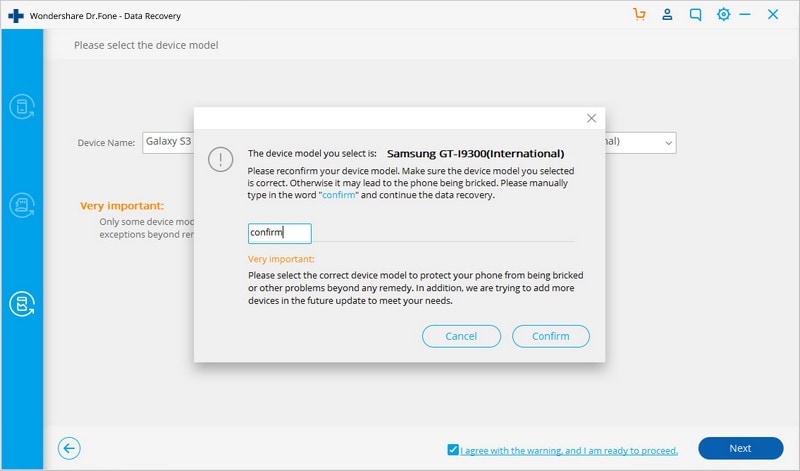
- 现在您已激活下载模式,只需将手机连接到计算机,Fone 博士数据恢复软件就会识别它并自动开始扫描数据。
- 下一个屏幕将显示扫描进度。 扫描完成后,您将看到所有扫描项目的列表,您可以通过选择并单击“恢复”按钮来恢复这些项目。

如您所见,损坏的 LG 手机数据恢复与使用相同的设备一样简单 Fone 博士数据恢复软件. 这非常有用,因为一旦设备上的屏幕坏了,就真的无法进入内部存储并选择要保留的内容。 然而,使用 Dr. Fone 数据恢复工具,LG 破屏数据恢复既变得可能又更容易 – 甚至可以从死机 LG 手机中恢复数据!
概要
从您的设备中丢失数据绝不是不可能的。 每个和 每个安卓设备 很容易受到影响,甚至是您的 LG 智能手机。 这就是为什么您在丢失数据时永远不能过于谨慎的原因。
然而,Fone 博士数据恢复工具让 LG 手机数据恢复像吃馅饼一样简单。 该数据恢复软件使您可以轻松地从任何 android 设备中恢复数据。 但这个工具对 LG 手机特别有用,因为它可以在不在设备上执行 root 的情况下恢复 LG 数据。
更重要的是,同样的软件可以毫不费力地执行损坏的 LG 手机数据恢复,以帮助您找回对您来说最重要的东西,以防您的手机发生意外。 这一点之前已经说过,但我们怎么强调都不为过:Fone 博士数据恢复软件甚至可以帮助您从死机的 LG 手机中恢复数据!

